自Chrome74开始,使用Google Chrome 浏览器安装非应用商店扩展时提示。开关变成灰色无法开启
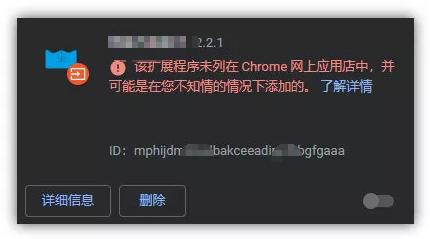
解决方案也很简单,就是通过把插件 crx 后缀改成 zip 解压后使用,再点击

即可加载本地插件,见下图所示:
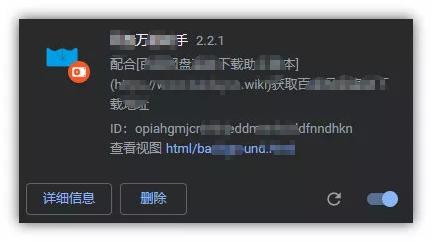
这时问题又来了,下次开启Chrome时,浏览器右上角会弹出这样的玩意每次进入浏览器都要手动关闭~我太难了
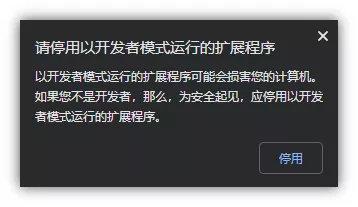
虽然不影响使用,但每次提醒都非常烦人,对于有强迫症的小伙伴而言,虽然以前有 彻底禁用Chrome的“请停用以开发者模式运行的扩展程序”提示 里面提到了几种解决方法,但都不太完美。
今天给大家带来一种完美的解决方法,根据小直测试,支持Chrome74,75,76,77,78及最新的79版本。
01.找到Chrome安装目录
首先要找到Chrome的安装目录,在桌面Chrome的图标中右键,选择属性,点击下方红色按钮。
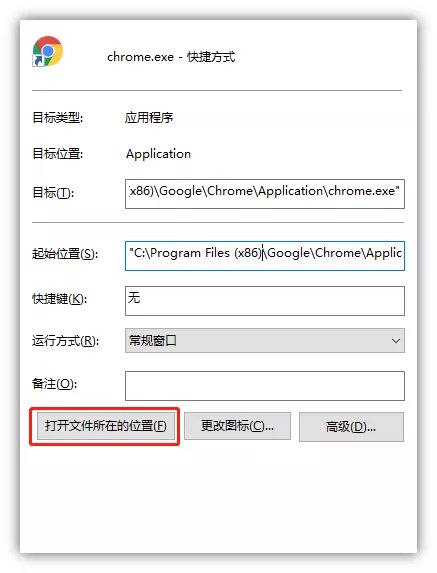
02.安装一键去除补丁
打开目录后,把补丁放入此目录中。不同版本的Chrome此处的数字会稍有差异,补丁文件下载地址见文章末尾。
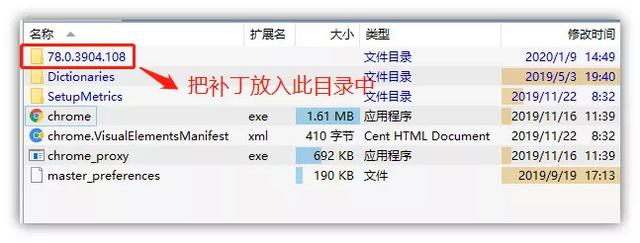
右键补丁,以管理员身份运行
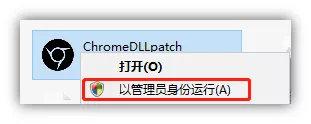
点击应用,提示成功即表示补丁执行成功。
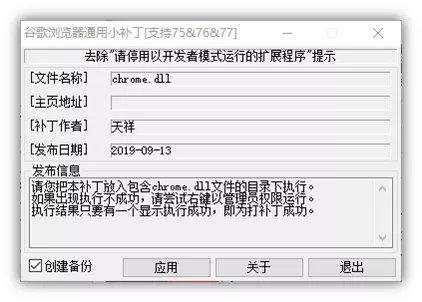
补丁界面
接下来重新打开Chrome,看看讨厌的提示是不是没有了。此补丁支持Chrome 74以上版本。
© 版权声明
文章版权归作者所有,未经允许请勿转载。
THE END

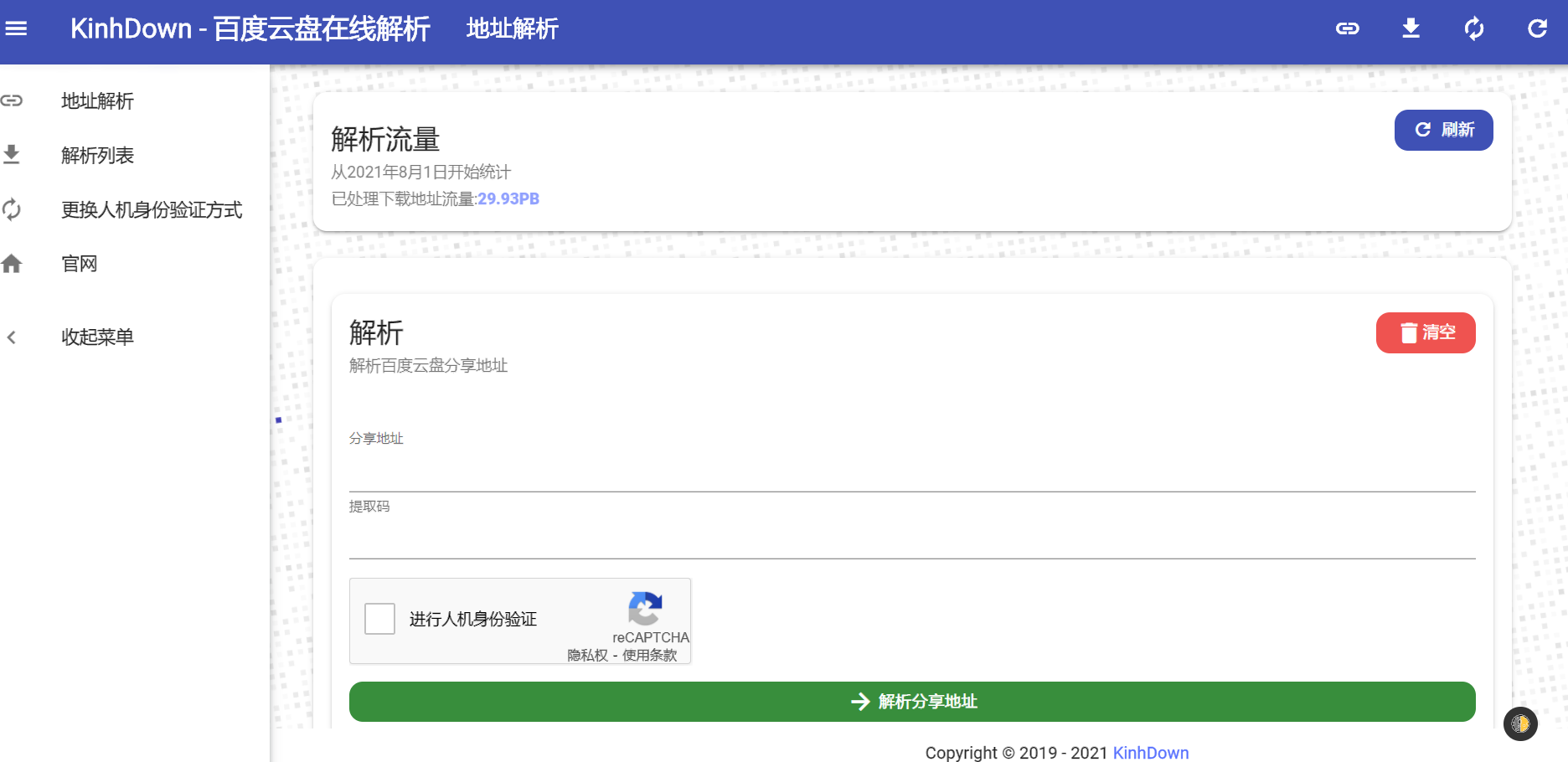

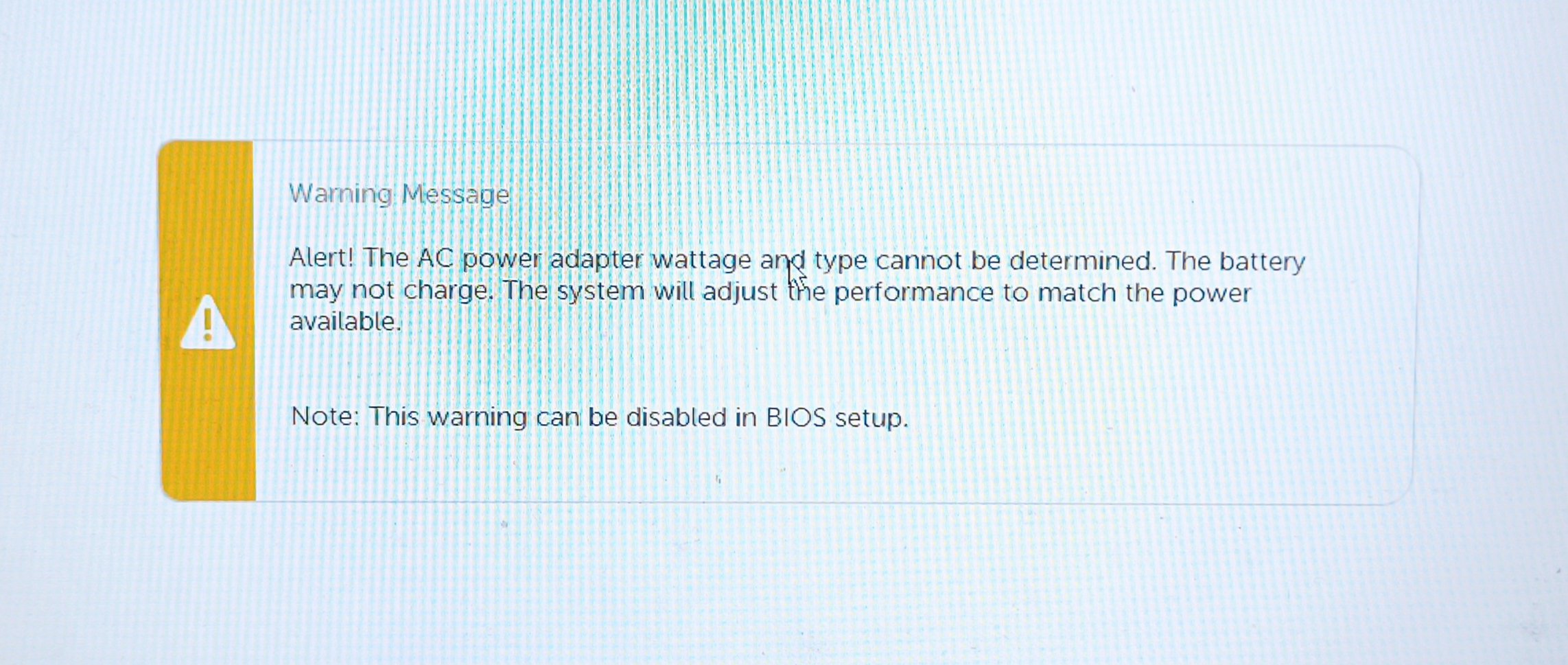
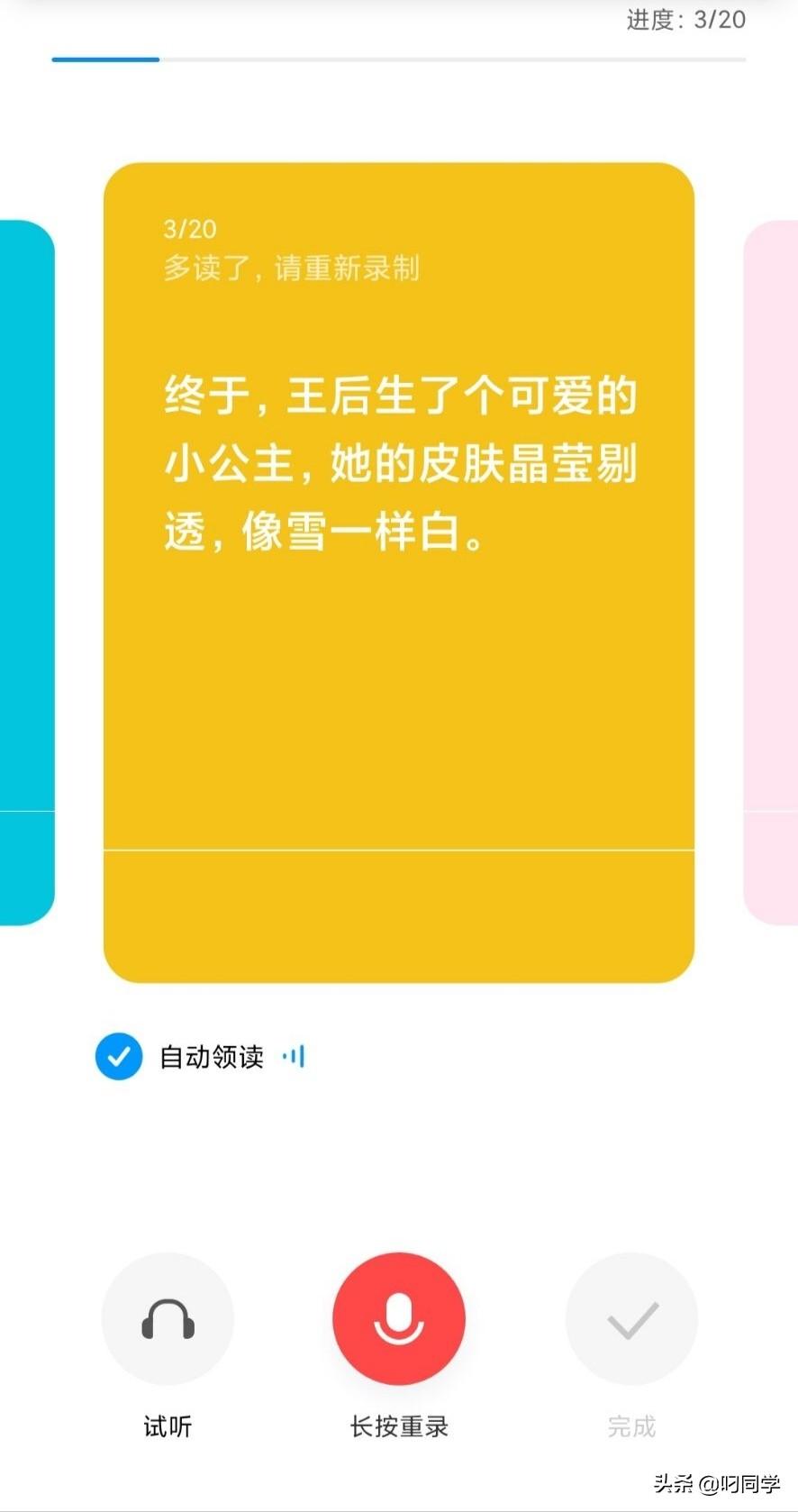
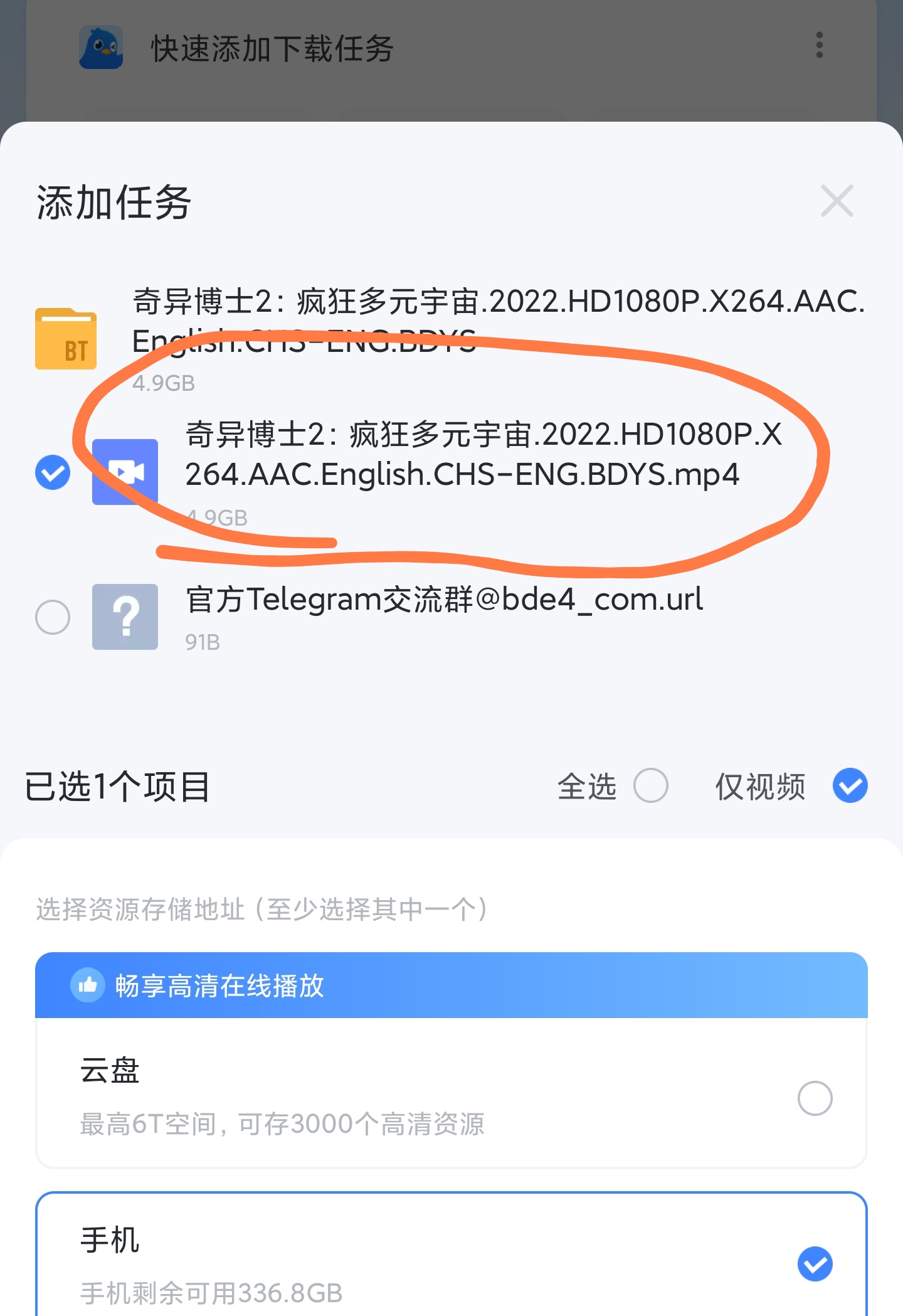
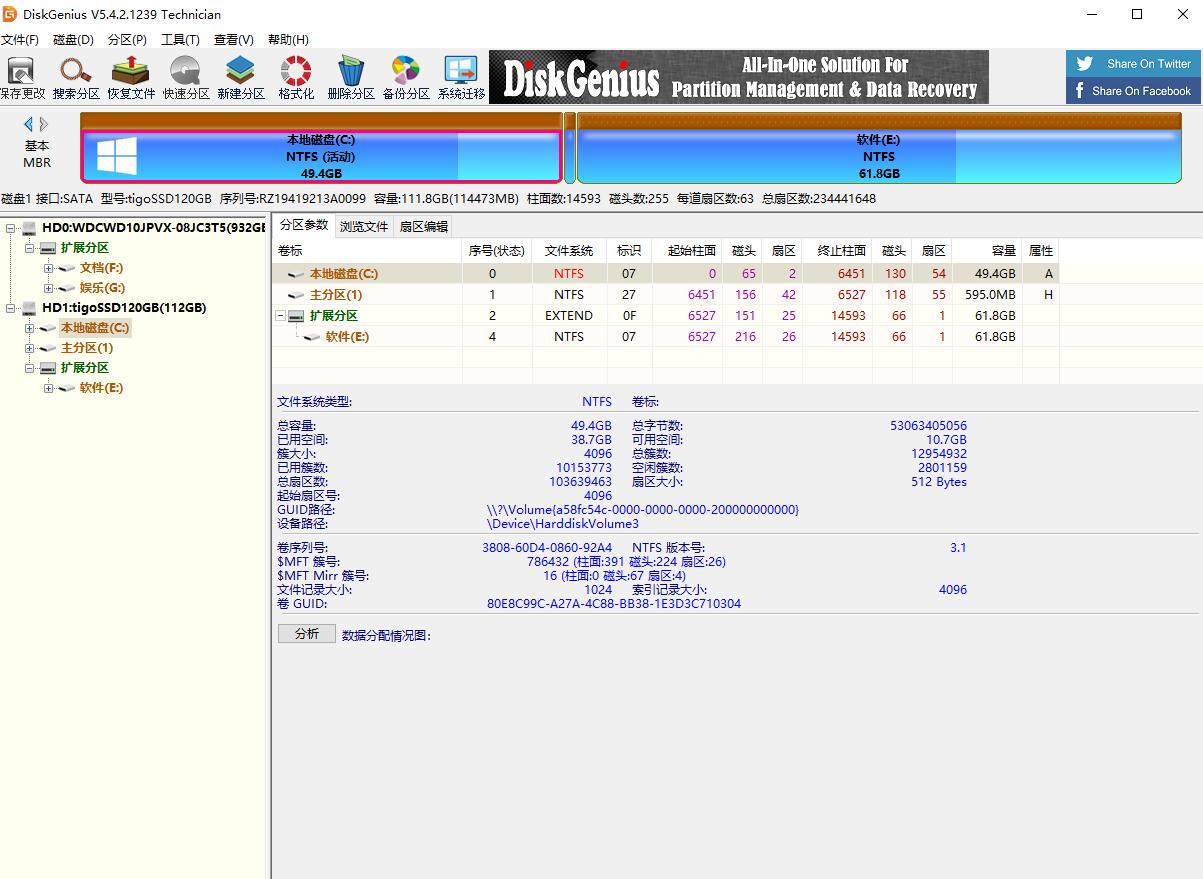
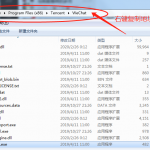
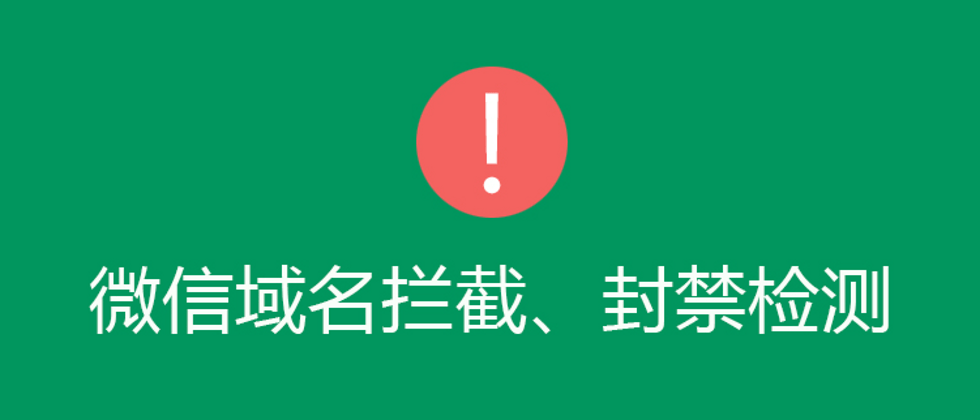
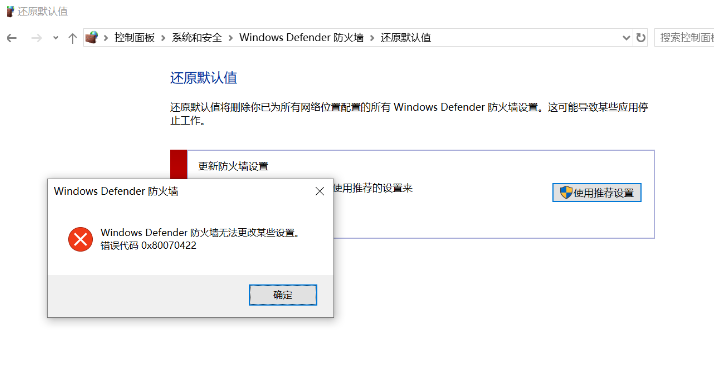
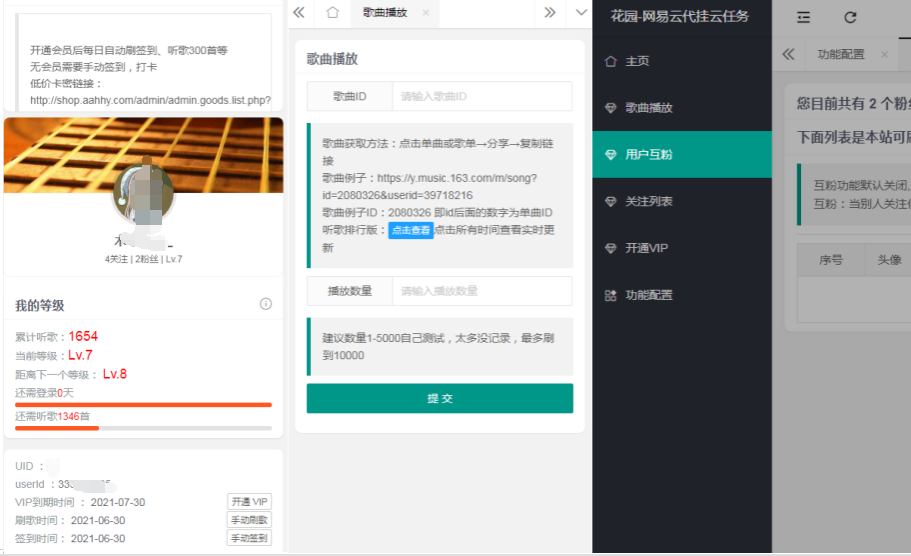
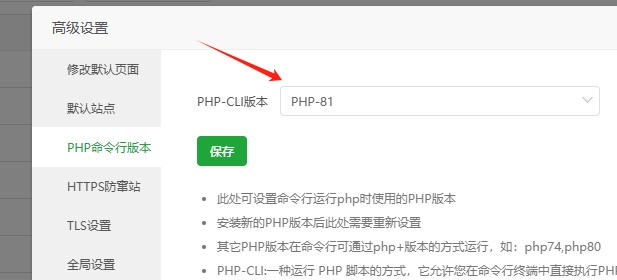

暂无评论内容